win10操作系統右鍵沒有新建選項,資源管理器上面點新建也沒有任何作用。

1、點擊任務欄左下角的搜索,輸入cmd。
2、搜索結果中第一條是【命令提示符】(桌面應用),右鍵以管理員權限打開。
3、粘貼下面的命令,然後回車即可。
復制內容到剪貼板注意事項:CMD要用管理員權限打開。不能直接WIN+R運行。
更詳細的操作教程:
右鍵點擊:開始 - 運行(輸入regedit)- 確定或者回車,打開注冊表編輯器;
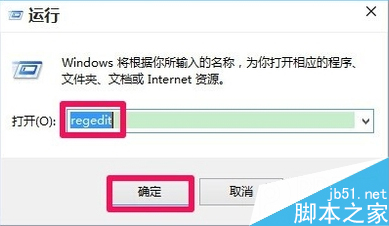
在打開的注冊表編輯器窗口,我們展開HKEY_CLASSES_ROOT;
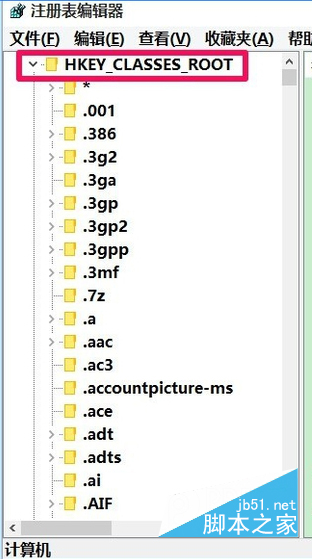
我們在HKEY_CLASSES_ROOT展開項中找到:Directory,再依次展開:
Directory\Background\shellex\ContextMenuHandlers;
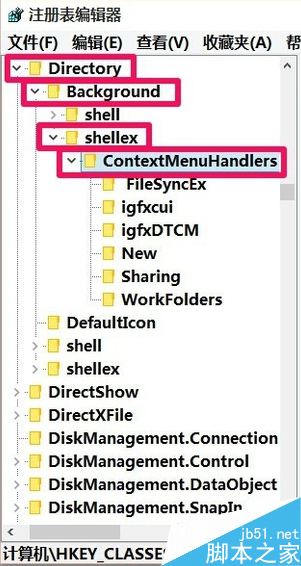
在ContextMenuHandlers展開項找到:New,左鍵單擊:New;
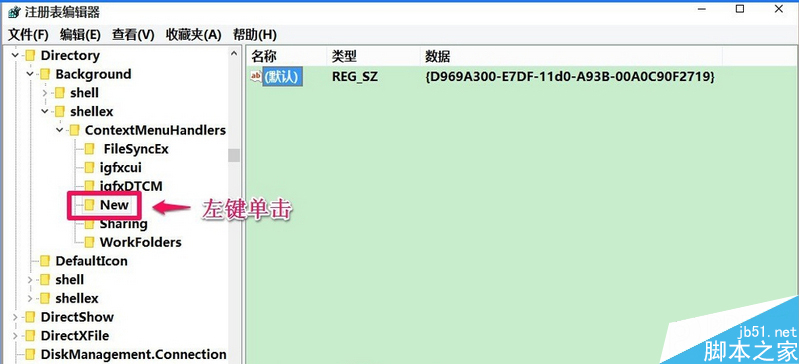
在New對應的右側窗口,我們可以看到默認的數值數據為:{D969A300-E7DF-11d0-A93B-00A0C90F2719},左鍵雙擊:默認,在彈出的編輯字符串的對話框中,把數值數據更改為:{D969A300-E7FF-11d0-A93B-00A0C90F2719},再點擊:確定;
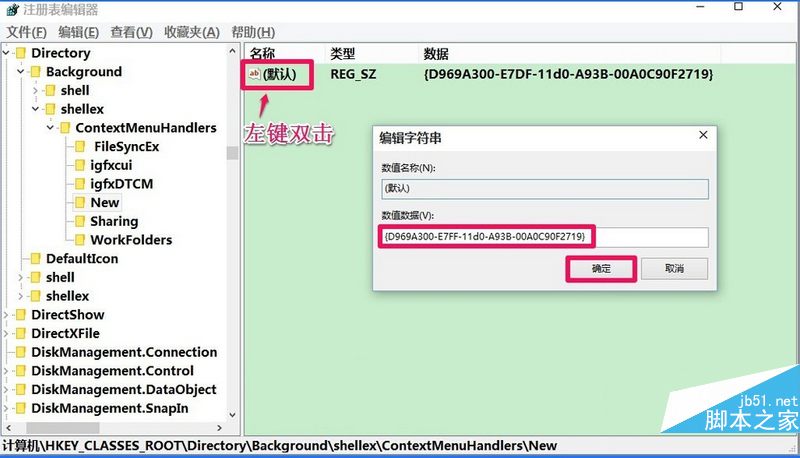
回到系統桌面,右鍵點擊桌面空白處,可見:新建 - 文件夾恢復。
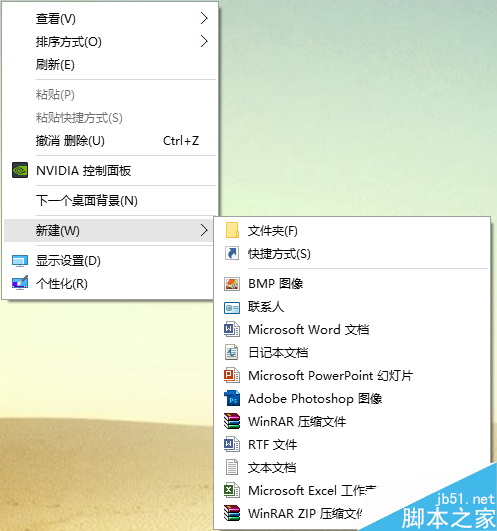
相關推薦:
win7升級win10後新建文件或文件夾提示需要管理員權限該怎麼辦?